Fusion tipp – DESIGN környezet 2. rész

Fusion tippek cikksorozatunk előző részében olyan tippeket adtunk, amelyek a parametrikus modellezés során tehetik könnyebbé vagy gyorsíthatják munkánkat. Továbbra is a parametrikus modellezés során használható tippekkel folytatjuk cikksorozatunkat egy-két rejtettebb funkció, eszköz bemutatásával.
Kihúzás (Extrude) adott objektumtól
Ez a meglehetősen praktikus funkció lehetővé teszi a kihúzás elindítását egy tetszőleges síktól vagy tetszőleges objektumtól, eltérve az alaphelyzetben megszokott módtól, ahol a vázlat síkja és a kihúzás indításának síkja megegyezik. Hasonló módon kiválaszthatjuk azt az objektumot, ami lezárja a kihúzást, a két referencia között létrejövő kihúzás profilját tartalmazó síknak nem kell illeszkednie egyik referenciához sem.
Folyamat:
- Válassza ki a kihúzandó profilt
- A „Start” paramétert állítsuk „From Object” opcióra
- Jelöljük ki a kiinduló objektumot
- Az „Extend” megadásánál válasszuk a „To Object” lehetőséget
- Jelöljük ki a lezáró objektumot
Ha az előnézeti képen a várt eredményt látjuk, szokásos módon, az „Enter”-rel vagy az „OK” gomb használatával jóváhagyhatjuk a műveletet, az így létrehozott kihúzás kezdő és lezáró felületét a megadott objektumok fogják meghatározni.
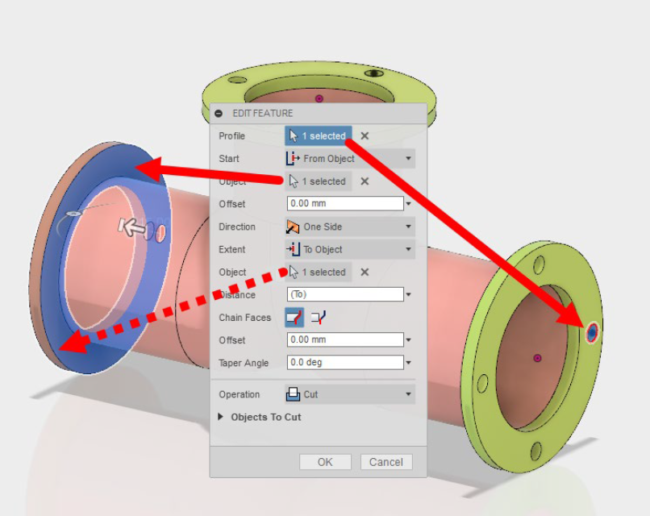
Kihúzás adott testig
Az előbbiekben ismertetett módon egy kihúzás zárófelületétét egy tetszőleges objektum is meghatározhatja, ennek az objektumnak a megadásánál alaphelyzetben mindig csak egy felületet vagy az ahhoz érintőfolytonosan kapcsolódó felületeket tudjuk kijelölni. Lehetőség van azonban egy teljes „body” kijelölésére is, csak egy kicsit trükkös a kijelölés módja. Vagy az adott test tetszőleges élére kattintunk vagy a BROWSER-ből jelöljük ki a body-t. Ebben az esetben az kihúzás geometriája végig követni fogja a megadott test felületeit még az alámetszett részeken is. Az így meghatározott kihúzást jóval több és összetettebb felület zárhatja le.
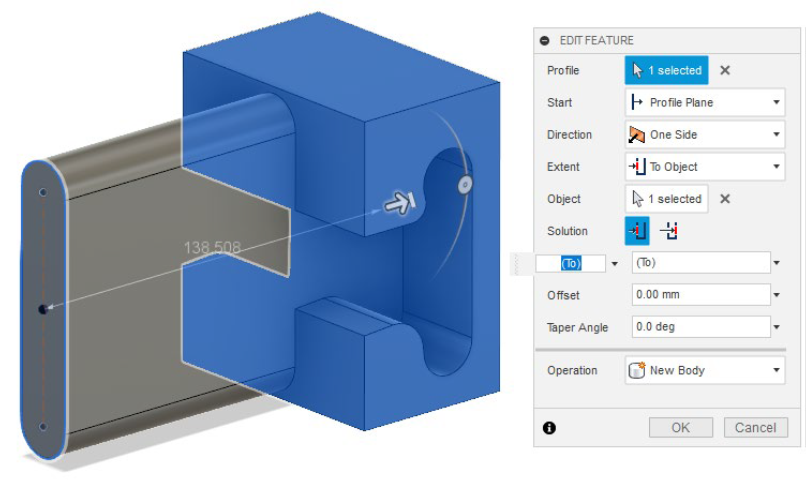
A „Derive” eszköz használata
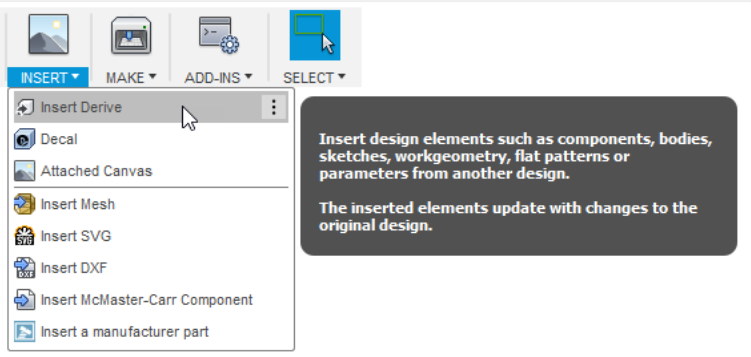
A „Derive” eszköz használatával egy másik modell elemeit (alkatrészek, testek, vázlatok, munkageometriák stb…) használhatjuk fel, úgy, hogy az alapmodell változásait lekövetik a felhasznált elemek. Két út van a „Derive” eszköz használatára, a beillesztés és a létrehozás. A beillesztésnél az aktuális modellbe hozzuk be a másik, már meglévő modell adott elemeit, míg a létrehozásnál fordítva történik, az aktuális modell kiválasztott elemeit küldjük át egy új modellbe.
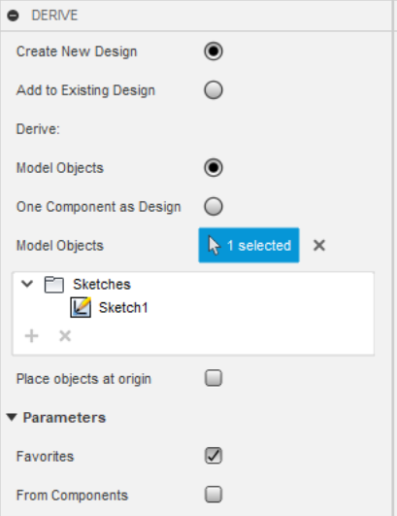
Nézzünk két példát a felhasználásra:
„Skeleton” modellezés: ebben az esetben létrehozunk egy alapmodellt, ami tartalmazza az azokat a geometriákat, alapparamétereket, melyek szükségesek ahhoz, hogy felépítsük a kapcsolódó alösszeállításokat, alkatrészeket. Minden részegység létrehozásakor ugyanazt az alapmodellt származtatjuk be az aktuális modellbe az imént részletezett „Derive” eszköz használatával és ezt használjuk referenciának.

CAM felhasználás: A „Derive” eszköz felhasználásával az összes felesleges elem kiszűrhető a modellből, ami nem szükséges a megmunkáláshoz, így jóval átláthatóbb módon tudjuk átadni (a „Derive” eszközzel asszociatívan származtatni) a modellt a CAM szakembereknek.
Kedvenc megjelenések
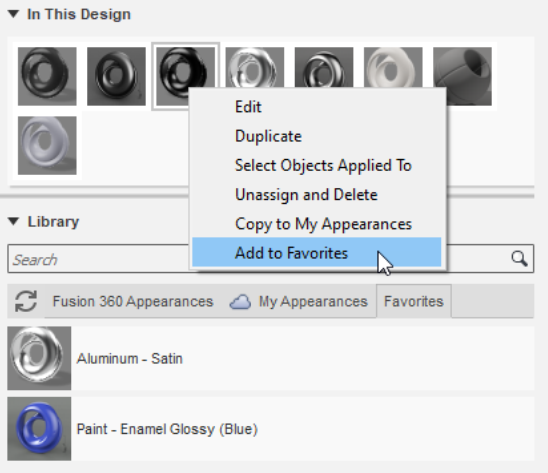
Végül egy meglehetősen egyszerű, de annál hasznosabb tipp, mellyel sok időt spórolhatunk:
Ahelyett, hogy folyton az anyagok és megjelenések rendkívül kiterjedt, átfogó listáját böngésznénk, létrehozhatunk egy kedvencek listát, amihez másik alkatrész tervezése során is hozzáférünk. Csak kattintson jobb gombbal az adott megjelenésre, és válassza az „Add to Favorites” lehetőséget. Az ily módon kiválasztott megjelenések a „Favorites” fül alatt midig elérhetőek lesznek.
Folytatjuk…
Még ez is érdekelheti >>> Megváltoznak a Fusion 360 Personal lincence (magánhasználatú licencek) funkciói és használati feltételei. Részletek…
Éljen a lehetőséggel és használja ki a 2021. július 30-ig tartó 30%-os kedvezményes Fusion 360 előfizetési promóciót! A tájékoztatás nem teljeskörű, részletekért keresse kollégáinkat!
Azon dolgozunk, hogy még több ügyfelünk számára elérhetővé tegyük az Autodesk Fusion 360 nyújtotta új tervezési megközelítést és elkezdhessék felfedezni és bevezetni ezt a forradalmi technológiát.
Az Arkance Systesm Hungary az Ön egyedi igényeinek megfelelő gyártási, üzemtervezési és automatizálási megoldásokat biztosítja tervezőszoftver kínálatából.
Ha többet szeretne megtudni az általunk kínált tervezési és kivitelezési megoldásokról, valamint arról, hogyan segíthetjük elő vállalata gyártási rugalmasságának növelését, keresse szakértő kollégáinkat egy személyes konzultációra!
Kapcsolattartók:



